
เลี่ยนสีเส้นด้วยวิธีง่ายๆ สีดำก็เป็นสีได้
เปลี่ยนสีอะไรก็ได้ Photoshop นะ
ผู้เข้าชมรวม
10,128
ผู้เข้าชมเดือนนี้
32
ผู้เข้าชมรวม
10.12K
เนื้อเรื่อง
คืนค่าการตั้งค่าทั้งหมด
คุณแน่ใจว่าต้องการคืนค่าการตั้งค่าทั้งหมด ?
การเปลี่ยนสีนั้นทำได้หลายวิธี และหลายกรณี แต่กรณีแรกนี้ ขอเป็นเปลี่ยนสีดำให้เป็นสีอื่นก่อนละกัน
1. เปิดชิ้นงานที่จะเปลี่ยนสีขึ้นมา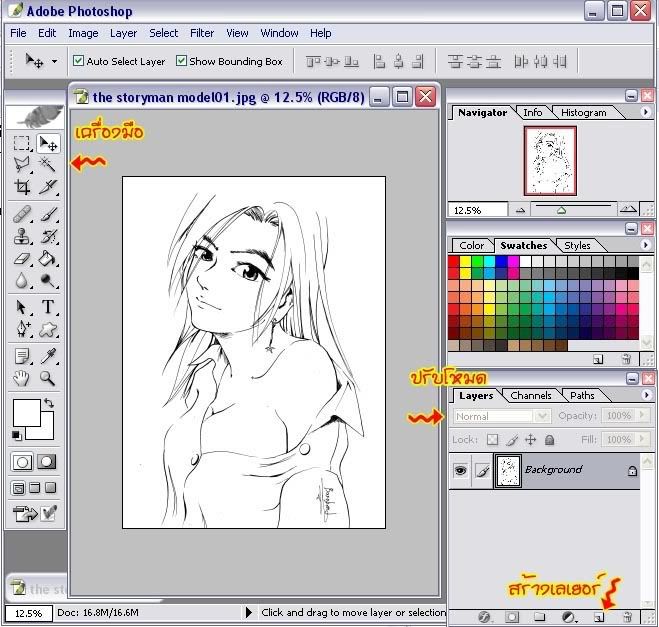
ในที่นี้ก็ขอเปลี่ยนสีของเสื้อก่อน
2.สร้างSelection ด้วยเครื่องมือสร้างซีแล๊คชั่น ผมเลือกแบบ Polygonal lesso tool แล้วสร้างSelection ล้อมรอบทุกส่วนที่เป็นเส้น ของเสื้อ โดยไม่ให้ซีแล็คชั่นไปโดนส่วนอื่น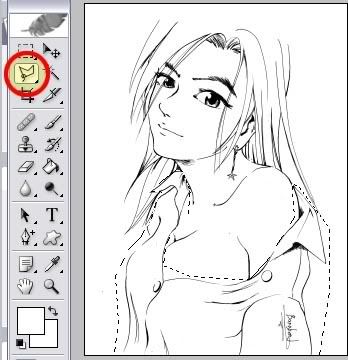
3. กดสร้างเลเยอร์ใหม่ด้วยปุ่ม Create A New Layer
4.ใช้เครื่องมือ Paint bucket tool เลือกสีในช่อง พาเลส Swatches ผมเลือกสีน้ำเงินแก่ๆ เพราะเสื้อเป็นสีขาว 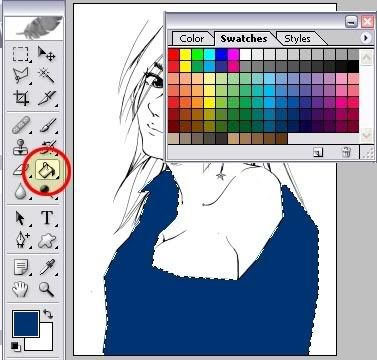
5. ปรับโหมดให้เป็น Sceen เส้นสีดำ ก็จะเปลี่ยนเป็นสีที่เราเทลงไปในเลเยอร์สกรีน หากเราต้องการให้เส้นมีสีดำขึ้นมาหน่อย ก็ปรับลดค่า Opasity ที่ พาเลสเลเยอร์ลงตามความต้องการ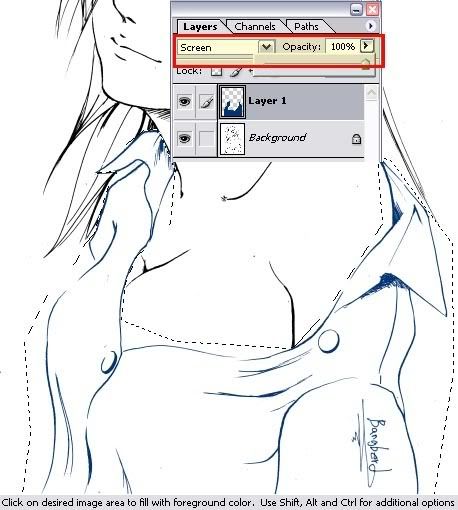
ที่สีของเส้นที่บ่งบอกว่าเป็นเนื้อคนก็ทำแบบเดียวกัน
มาที่เส้นผม เราก็สร้างซีแล็คชั่นล้อมรอบเส้นผม แต่คราวนี้เราจะเพ็นท์กันเลย เพื่อใล้น้ำหนักเฉดสีกัน
2. สร้างเลเยอร์ด้วยปุ่ม Create A New Layer และเปลี่ยนโหมดเป็น Sceen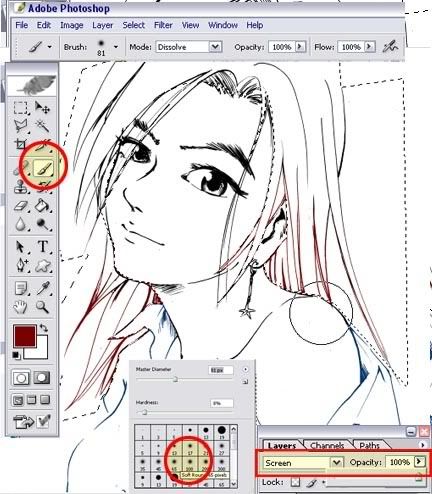
3. เลือกสี ในคราวนี้ผมเล็งสีDarker Redใว้ แล้วก็ซัดเปรี้ยง!เข้าไปที่สีน้ำตานไม้นั้นเลย (ดับอนาถ กลางแสกหน้า)
4. (เลิกเล่น แล้วมาลงสีกันต่อ) ใช้Brush Tool คลิกขวา แล้วเลือกแบบ Soft Round หรือแบบฟุ้งกระจายนั้นเอง (หากเป็นโฟโต้ช๊อปเวอร์ชั่น CS ขึ้นไป จะสามารถปรับความฟุ้งกระจายของแปรงได้) แล้วปรับลดค่าOpasity ในแถบด้านบน
5. เพ็นท์ เพ็นท์ เพ็นท์ เราจะสังเกตได้ว่า สีที่เราเพ็นท์ลงไปนั้น บริเวณพื้นสีขาวจะไม่เกิดผล แต่ตรงที่เป็นเส้นสีดำพอยู่แล้ว จะกลายเป็นสีที่เราเพ็นท์ลงไป สีหนักเบา เอาความต้องการละกันเน้อ...
เอาไปทำ warpaperได้นะ ไม่หวง
ถ้าเป็นภาพที่มีสีอยู่แล้วแล้วต้องการเปลี่ยนสีเฉพาะจุด ก็ใช้วิธี สร้างซีแล็คชั่นบริเวณนั้น แล้วไปที่ >Image > Adjustments>hue/Saturation แล้วปรับค่าในนั้น ดูผลลัพธ์ แค่นี้เอง...ไปกินบะหมี่กึ่งสำเหร็จรูปดีกว่า.....
.
ผลงานอื่นๆ ของ นายบางเบิด ดูทั้งหมด
ผลงานอื่นๆ ของ นายบางเบิด



ความคิดเห็น